Il existe trois moyens fiables de vous aider à convertir FLV en MP4 gratuitement. Vous pouvez suivre l'une ou l'autre des méthodes ci-dessous pour rendre votre vidéo lisible.
Sommaire:
FLV est l'abréviation de Flash Video Format. La vidéo Flash est encodée par le logiciel Adobe Flash. Cette vidéo peut être lue via le lecteur Adobe Flash, des plugins de navigateur web ou l'un des nombreux programmes tiers. Mais ce format est en voie de disparition. Son créateur, Adobe, a totalement renoncé à mettre à jour Flash pour les appareils mobiles. C'est-à-dire que les utilisateurs de smartphones et de tablettes doivent chercher un lecteur ou une application FLV tiers pour lire les vidéos Flash sur les appareils mobiles. Cela prend du temps, et vous aurez peut-être du mal à trouver des lecteurs FLV adaptés.
Le MP4 est largement utilisé aujourd'hui. La plupart des appareils et plateformes numériques supportent le MP4 comme Facebook, Twitter, Instagram, IGTV et YouTube. C'est le format vidéo le plus universel qui existe. Le MP4 peut également stocker des fichiers vidéo, des fichiers audio, du texte et des images fixes. En outre, ils peuvent conserver une qualité vidéo élevée tout en conservant des fichiers de taille relativement réduite.
Par rapport à la recherche de lecteurs FLV, la conversion du FLV au MP4 est un meilleur choix. Pour effectuer la conversion une fois pour toutes, j'ai énuméré trois moyens de convertir FLV en MP4 sur un PC Windows, un Mac ou en ligne. Suivez les indications ci-dessous pour faciliter la conversion.
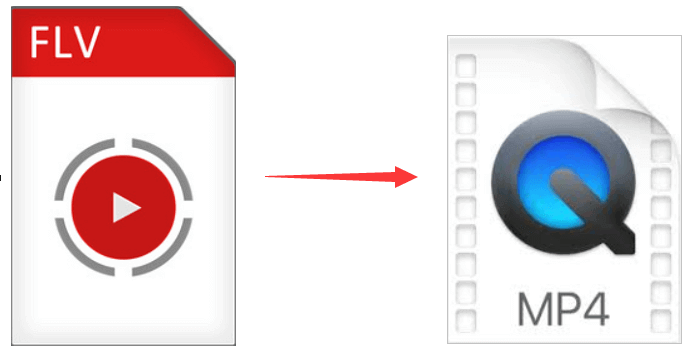
Gratuit | Comment convertir FLV en MP4 sous Windows 10/8/7
Le moyen le plus simple et le plus rapide de convertir FLV en MP4 est d'utiliser un convertisseur vidéo gratuit pour terminer ce travail. Il existe de nombreux convertisseurs vidéo gratuits et payants. J'ai testé 10 convertisseurs vidéo gratuits pour les utilisateurs de Windows 10/8.1/8/7. Parmi eux, EaseUS Video Editor se distingue. Il a beaucoup de fonctionnalités étonnantes et peut faire beaucoup de choses.
Il peut convertir les vidéos MOV en MP4, AVI, WMV et bien d'autres formats.
- Ce logiciel facilite le montage de vidéo sous Windows.
- Vous pouvez créer une vidéo avec des images en utilisant cet outil.
- Il est facile d'extraire le son d'une vidéo avec l'aide d'EaseUS.
Pour convertir facilement le FLV en MP4, suivez le guide pas à pas.
Étape 1. Importer le fichier source
Lancer EaseUS Video Editor. Sur l'écran d'accueil, vous pouvez importer le fichier source en cliquant sur l'option "Importer" ou en faisant simplement glisser la vidéo vers la zone appropriée.

Étape 2. Ajouter au projet
Vous devez ajouter le fichier importé à la piste en choisissant l'option "Ajouter au projet", ou vous pouvez faire glisser et placer la vidéo sur la piste comme vous le souhaitez.

Étape 3. Exporter le fichier source
Vous pouvez maintenant cliquer sur "Exporter" dans le menu principal en haut.
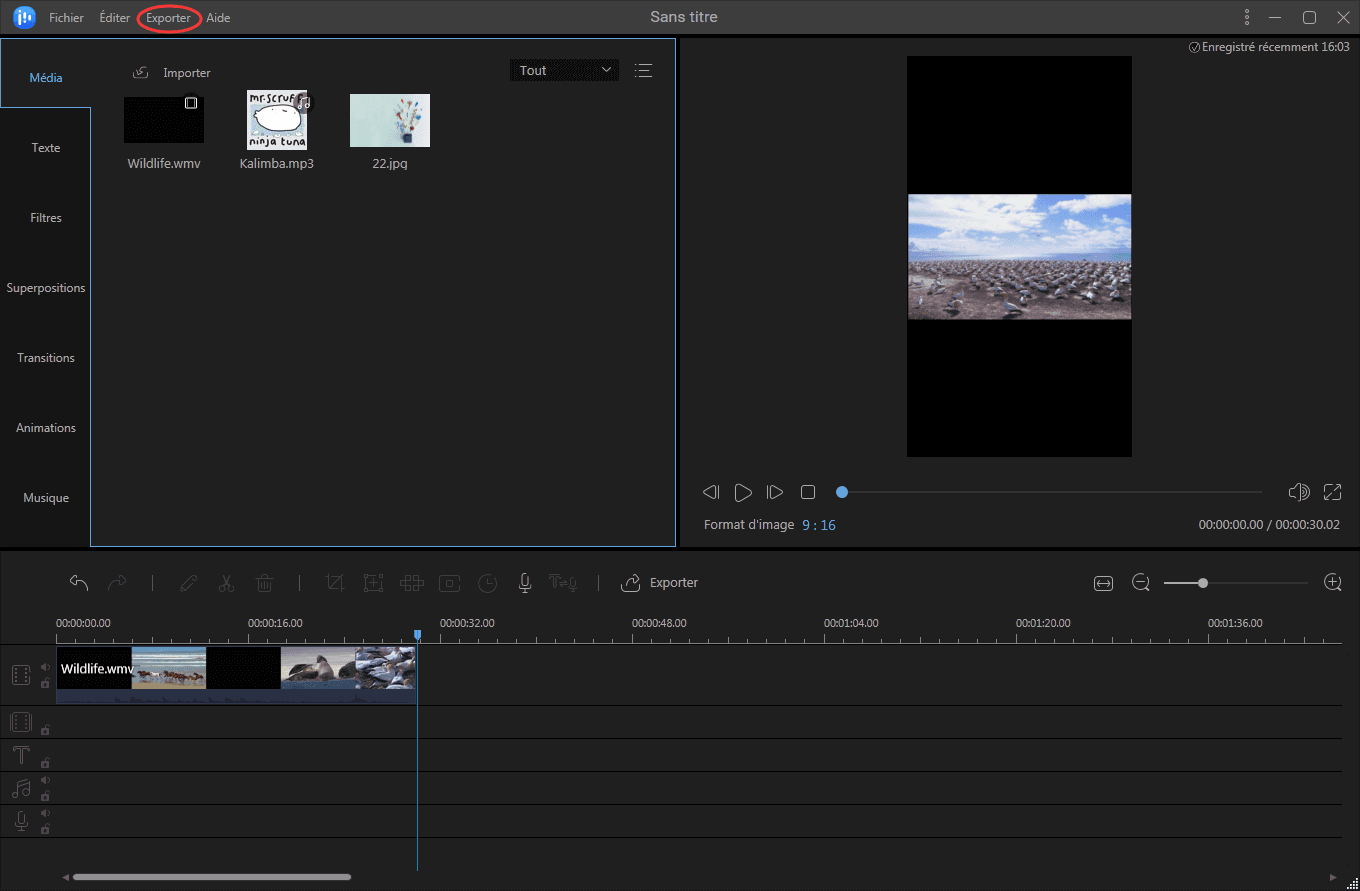
Étape 4. Enregistrer sous MP4/AVI/WMV/MKV/MOV/GIF
Sous l'onglet "Vidéo", choisissez un format de fichier parmi les options disponibles comme format de fichier vidéo souhaité.
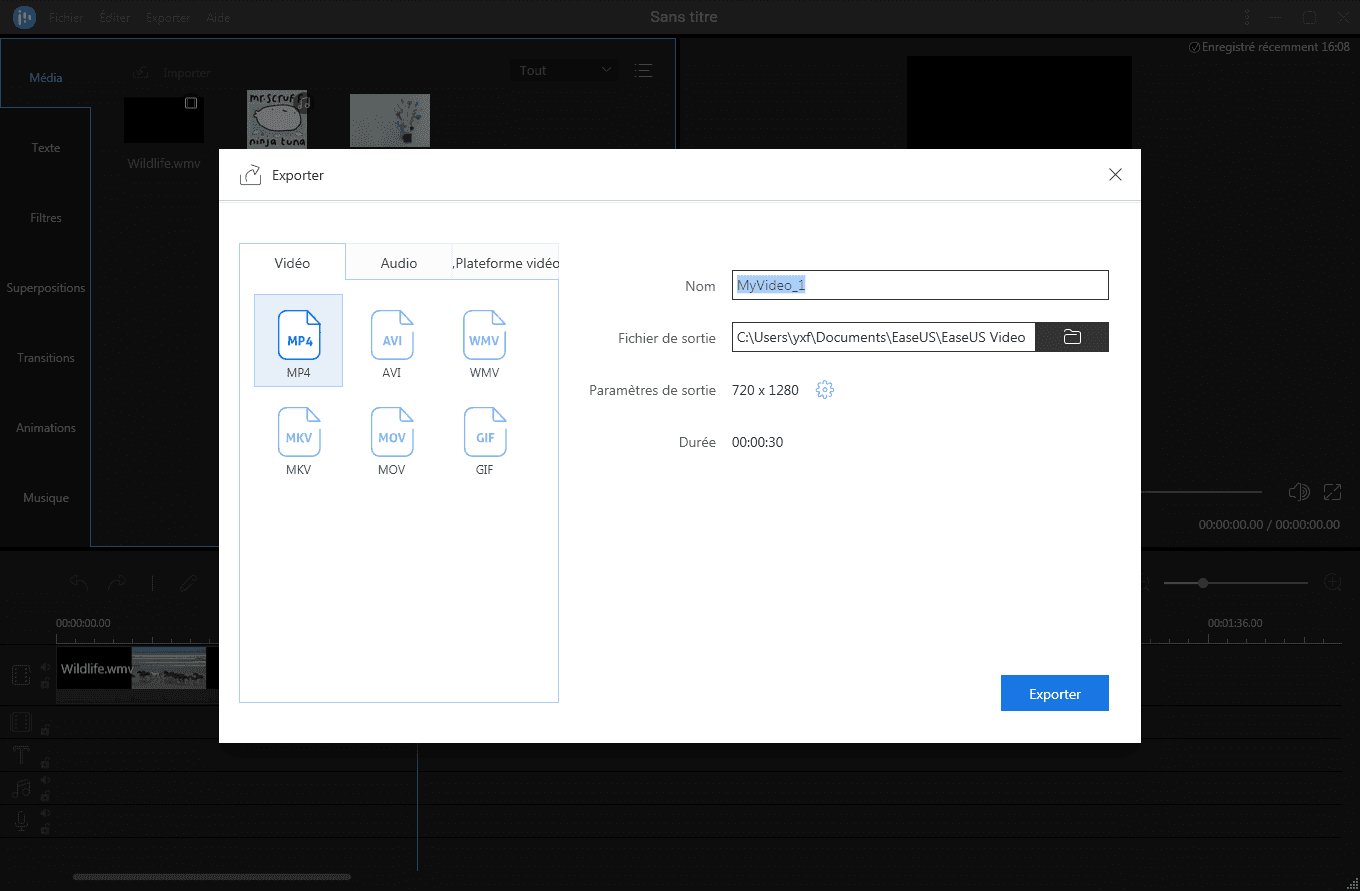
Dans le volet de droite, vous pouvez modifier le nom du fichier, personnaliser un dossier de sortie et les paramètres, puis cliquer sur "Exporter".
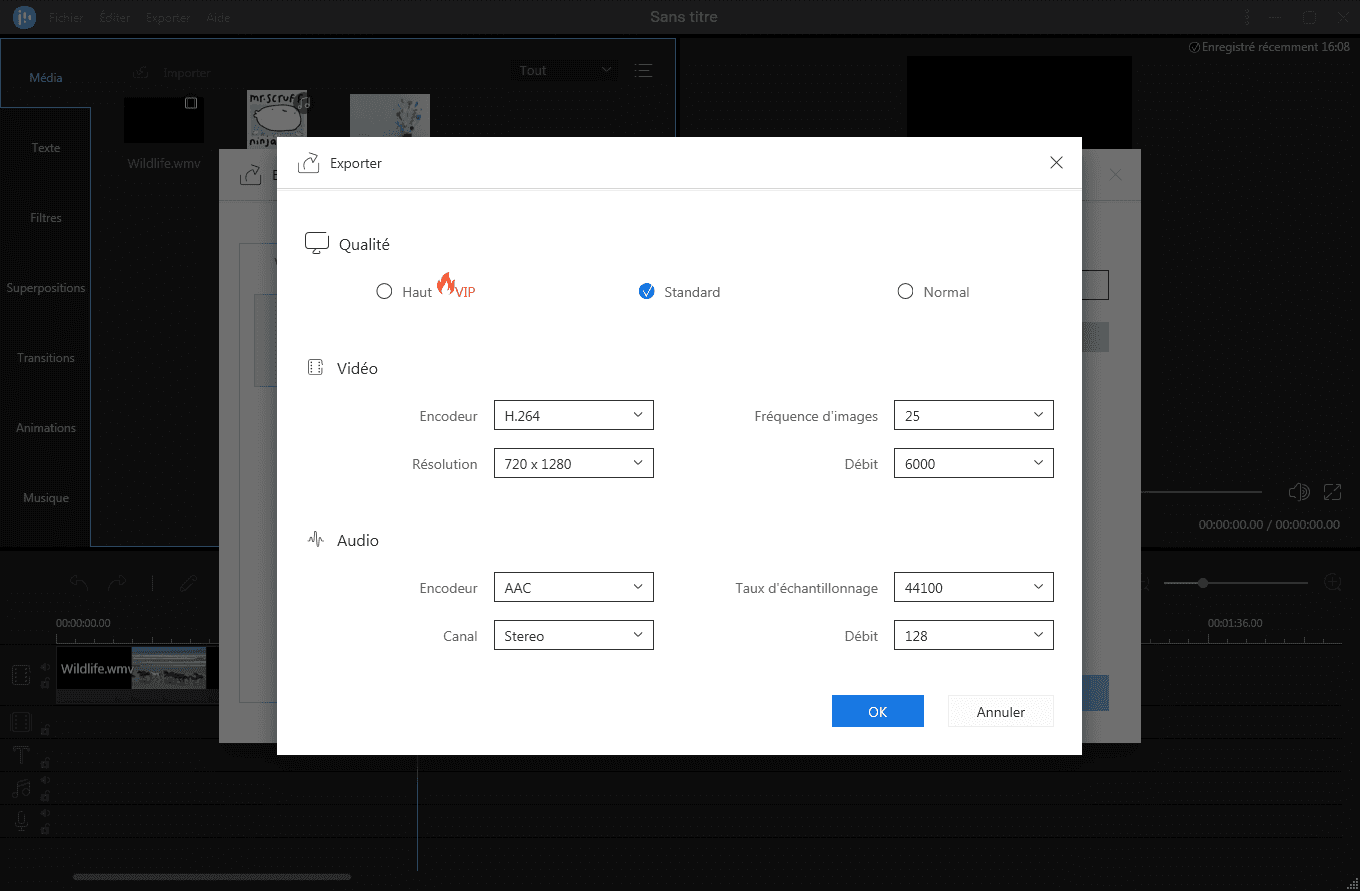
Convertir FLV en MP4 sur Mac (Compatible avec macOS)
Si vous êtes un utilisateur de Mac, comment convertir en MP4 ou dans d'autres formats souhaités ? Vous ne pouvez pas utiliser QuickTime - le lecteur vidéo intégré au système Mac. Le lecteur QuickTime prend en charge le format FLV grâce au plugin Perian. Ce plugin permet à QuickTime de lire le format FLV. Cependant, les développeurs de Perian ont fermé leurs projets. Par conséquent, QuickTime ne peut plus ouvrir de fichiers FLV. Vous ne pouvez pas utiliser QuickTime pour convertir au format MP4. Vous devez trouver un convertisseur MP4 Mac fiable. Ma recommandation est VLC.
Le lecteur multimédia VLC est un logiciel gratuit et à code source ouvert de lecture multimédia portable multiplateforme. VLC est compatible avec Windows 10/8/7/XP, Mac (32bit/64bit), Android, iOS et d'autres plates-formes. Il permet de convertir facilement le FLV en MP4.
Étape 1. Téléchargez et ouvrez VLC Media Player sur votre Mac. Cliquez sur "File > Convert/Stream...".
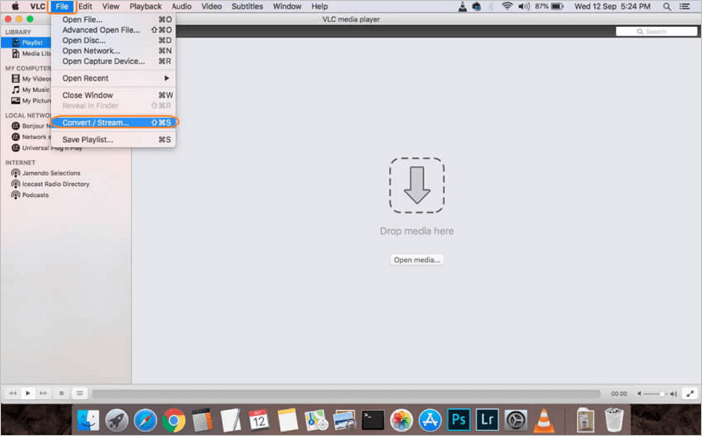
Étape 2. Dans la fenêtre pop-up Convertir & Stream, cliquez sur "Open media..." pour parcourir et ajouter des fichiers FLV à partir de votre système.
Étape 3. Une fois que la vidéo FLV est ajoutée, sélectionnez MP4 dans l'onglet "Choisir un profil".
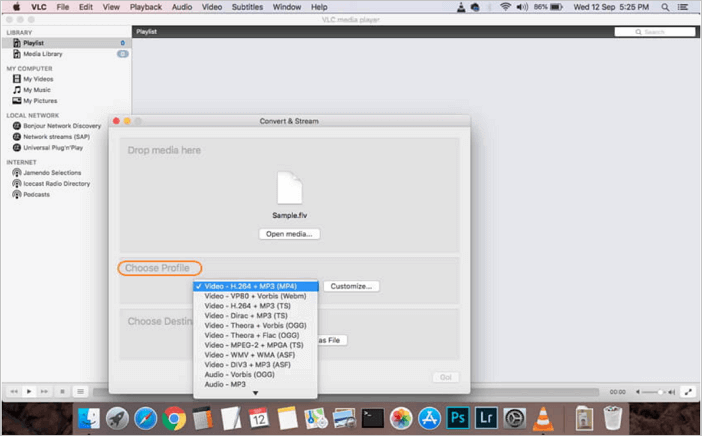
Étape 4. Ensuite, cliquez sur l'option "Enregistrer sous", choisissez le nom du fichier et le dossier de destination sur Mac pour enregistrer le fichier converti, puis cliquez sur "Enregistrer". Enfin, cliquez sur "Enregistrer" dans la fenêtre "Conversion et diffusion" pour terminer le processus.
Convertisseur en ligne - Comment convertir FLV en MP4 en ligne
Que faire si vous souhaitez uniquement convertir FLV en MP4 en ligne. Si vous ne voulez pas télécharger de logiciel, vous pouvez convertir FLV en MP4 en ligne gratuitement. J'ai fait des recherches sur Internet, Zamzar se distingue parmi les résultats. Vous pouvez l'utiliser pour convertir FLV en MP4. Cependant, il ne supporte que le FLV vers d'autres formats, notamment MP4, GIF, MP3, MOV, WMV. Si vous voulez convertir WMV ou MOV en MP4, n'hésitez pas à vous tourner vers le convertisseur vidéo gratuit d'EaseUS pour obtenir de l'aide.
Étape 1. Choisissez le fichier FLV que vous voulez convertir.
Étape 2. Choisissez le format MP4 dans lequel vous voulez convertir votre fichier FLV.
Étape 3. Cliquez sur "Convertir" pour convertir votre fichier FLV.
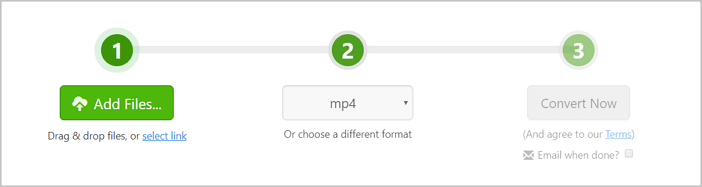
Foires aux questions
1. Qu'est-ce qu'un fichier FLV et comment puis-je le lire ?
La vidéo Flash est encodée par le logiciel Adobe Flash. Cette vidéo peut être lue via le lecteur Adobe Flash, des plugins de navigateur web ou l'un des nombreux programmes tiers. Mais vous ne pouvez pas lire de vidéos Flash sur des appareils mobiles car Adobe a totalement renoncé à mettre à jour Flash pour les appareils mobiles. Mais vous pouvez convertir la vidéo en d'autres formats pour la lire.
2. Le convertisseur FLV est-il sûr ?
Oui, il l'est. Le convertisseur vidéo EaseUS peut non seulement convertir FLV en MP4 facilement, mais promet aussi un résultat sûr et une haute qualité de conversion.
3. Comment puis-je convertir FLV en MP4 avec VLC ?
Pour convertir en MP4 avec VLC, suivez les étapes ci-dessous :
Étape 1. Téléchargez et ouvrez VLC Media Player sur votre Mac. Cliquez sur "File > Convert/Stream...".
Étape 2. Cliquez sur "Open media..." pour parcourir et ajouter des fichiers FLV à partir de votre système.
Étape 3. Sélectionnez MP4 dans l'onglet "Choisir un profil".
Étape 4. Cliquez sur l'option "Enregistrer sous", choisissez le nom du fichier et le dossier de destination sur Mac pour enregistrer le fichier converti, puis cliquez sur "Enregistrer". Enfin, cliquez sur "Enregistrer" dans la fenêtre contextuelle pour terminer le processus.
4. Comment convertir plusieurs fichiers vidéo en MP4 ?
Le plus simple est d'essayer EaseUS Video Editor. Il vous permet d'importer plusieurs types de fichiers vidéo en même temps et de les traiter facilement.
